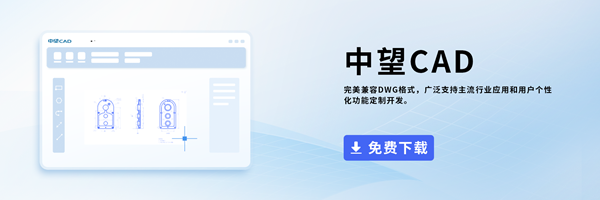如何利用多段线命令在CAD中画三角形
如何利用多段线命令在CAD中画三角形
CAD中同一个图形有着不同的绘制方法,大家能根据自己的不同需要选择绘制图形的方法,缩短绘图的时间,提高绘图设计的工作效率。大家都知道多边形工具能用来绘制三角形、四边形等图形,那么大家知道怎么利用多段线工具绘制出三角形吗?今天小编就给大家简单介绍一下多段线(pl)命令和用多段线命令绘制三角形的绘制方法吧。
1. 多段线(pl)命令
多段线(pl)是绘制二维多段线对象的命令。多段线由连续的具有不同宽度的直线段和弧线段组成。绘制多段线可以单击【绘图】-【多段线】;根据命令行的提示去指定多段线的起点; 在绘图区中指定第一条多段线线段的端点;根据需要继续指定线段端点;按回车(Enter)键结束,或者在命令行输入【c】闭合多段线;
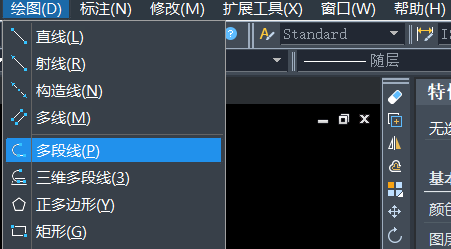
2. 使用多段线(pl)绘制三角形的步骤
首先在命令行中输入【pl(多段线)】,回车结束,或是在上方工具栏点击【绘图】-【多段线】,根据命令行的提示输入长度为【6】,回车结束,根据命令行中的提示点击屏幕下一点,继续输入边长【6】,回车结束,根据命令行提示输入【c(闭合)】,此时就得到一个通过多段线命令绘制三角形了。
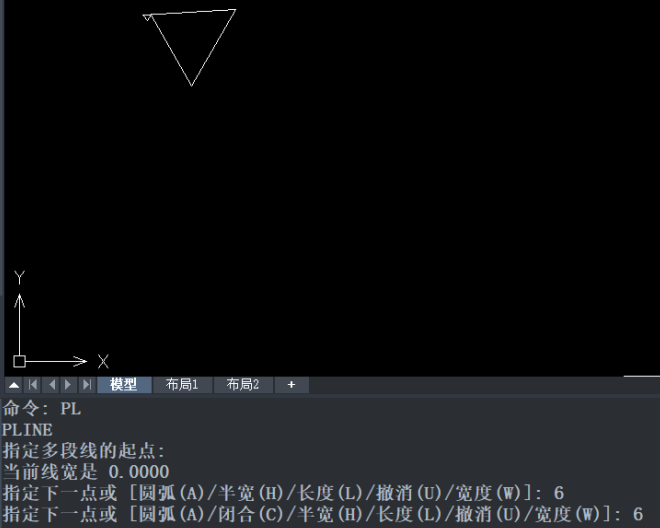
推荐阅读:国产CAD